Integración de Marketo
Obtenga más información sobre la integración bidireccional Appcues y Marketo.
Esta integración está disponible en algunos planes y puede ofrecerse como complemento. Consulta la página de detalles de tu cuenta para obtener más información o contacta con nuestro equipo para obtener ayuda.
Marketo
La integración Appcues + Marketo es bidireccional. Esto significa que quienes usan Marketo como su solución de automatización de marketing podrán enviar las propiedades del registro de clientes potenciales de Marketo a Appcues y ciertos datos de eventos Appcues al registro de actividad del perfil de clientes potenciales de Marketo. Durante la configuración de la integración, también puede optar por una integración unidireccional en cualquier dirección. Los eventos Appcues que se pueden enviar al registro de actividad del perfil de clientes potenciales de Marketo incluyen:
- Flujos completados
- Flujos omitidos
- Puntuaciones NPS
- Comentarios NPS
- Listas de verificación completadas
- Elementos de la lista de verificación completados
- Listas de verificación omitidas
- Eventos de seguimiento con un clic (solo si está habilitado para Appcues Events Broadcaster )
La sincronización inicial de las propiedades de Marketo se realizará 30 minutos después de la activación de la integración y, posteriormente, cada 30 minutos. Los eventos Appcues que se envían a Marketo se envían inmediatamente. Debido a la cadencia de 30 minutos, para cualquier flujo sensible al tiempo o en tiempo real, recomendamos enviarnos las propiedades de usuario relevantes a través de la instalación manualmente (no a través de Marketo). Si el tiempo no es crucial, enviar los datos desde Marketo funcionará correctamente.
Tenga en cuenta que esta integración solo agrega actividad de eventos al registro de actividad de Marketo; no provocará ninguna actualización en las propiedades del contacto.
¿Por qué integrar Marketo con Appcues ?
Integrar Marketo con Appcues te permite segmentar tus campañas de marketing según la interacción de los usuarios con los flujos Appcues y configurar flujos, objetivos y segmentos según las propiedades de los registros de clientes potenciales de Marketo. También puede ayudar a tu equipo de marketing a identificar cómo interactúan los contactos individuales con los flujos.
Ejemplo de caso de uso:
Lo que necesitarás
- Una cuenta de Marketo
- Su información de inicio de sesión de Marketo, así como el dominio del punto final de API, el ID del cliente y el secreto del cliente
- Para pasar una dirección de correo electrónico o un ID de cliente potencial de Marketo a Appcues como parte de la instalación. Esto se usará en el paso 4 a continuación.
Nota
Para asignar los datos de Marketo a los perfiles de usuario Appcues , necesitamos que el identificador Appcues que utiliza se refleje en los registros de Marketo. Si lo tiene, la integración creará una propiedad en el perfil de usuario Appcues para las propiedades de Marketo que el cliente elija sincronizar con Appcues . Estos atributos se almacenan en Appcues y se actualizan desde Marketo a medida que se realizan cambios.
- Quizás te preguntes si es necesario que el UUID de Marketo sea el identificador en Appcues para que esto funcione.
- Para sincronizar datos de Marketo con Appcues , necesita un campo en el registro de prospectos de Marketo configurado con el identificador de Appcues de ese contacto (si usa el correo electrónico como ID de Appcues , es bastante sencillo). Para sincronizar de Appcues con Marketo, necesita un campo en el perfil de usuario Appcues configurado con el ID de prospecto de Marketo o el correo electrónico del registro de prospectos de Marketo asociado. Básicamente, cada sistema necesita conocer la clave principal del otro para transferir datos.
- Para los clientes preocupados por compartir información personal identificable (PII) (correo electrónico) con Appcues , la dirección Appcues -> Marketo requiere que la dirección de correo electrónico o el ID del cliente potencial de Marketo estén en Appcues . Si no desea enviarnos el correo electrónico, deberá enviarnos el ID del cliente potencial de Marketo.
- Appcues solo envía datos a Marketo si encuentra correctamente un registro de cliente potencial en Marketo. Esto significa que es fundamental que el identificador de la cuenta de Marketo en Appcues exista y esté correctamente seleccionado. Además, los datos de los usuarios Appcues que no estén en su cuenta de Marketo no se sincronizarán con Marketo.
Configuración de la integración
Para configurar la integración, primero debe seleccionar la tarjeta Integración bidireccional de Marketo en nuestra página de integraciones :
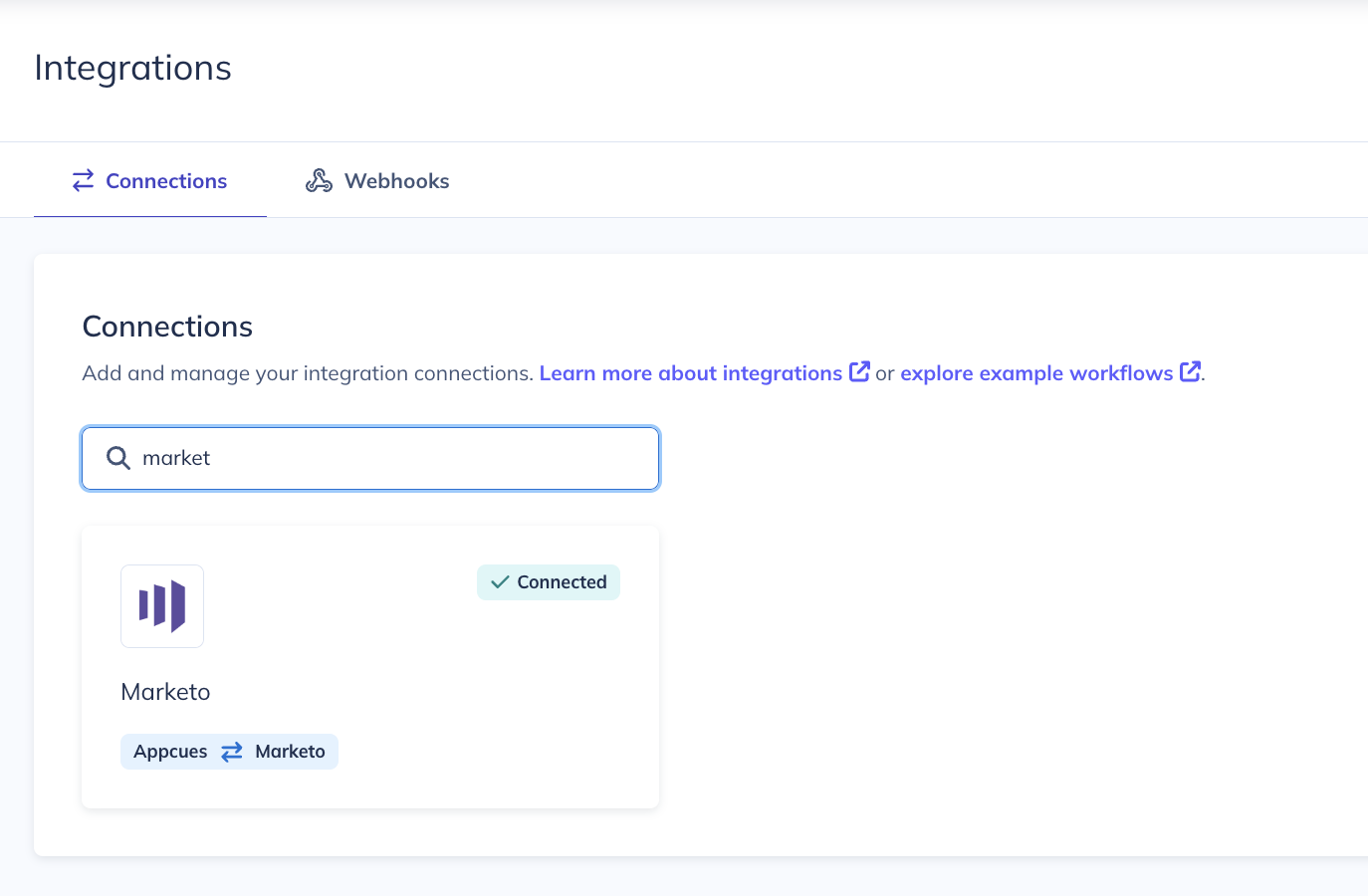
Una vez que haga clic en la tarjeta de integración, se le presentará un flujo de 7 pasos para completar la integración.
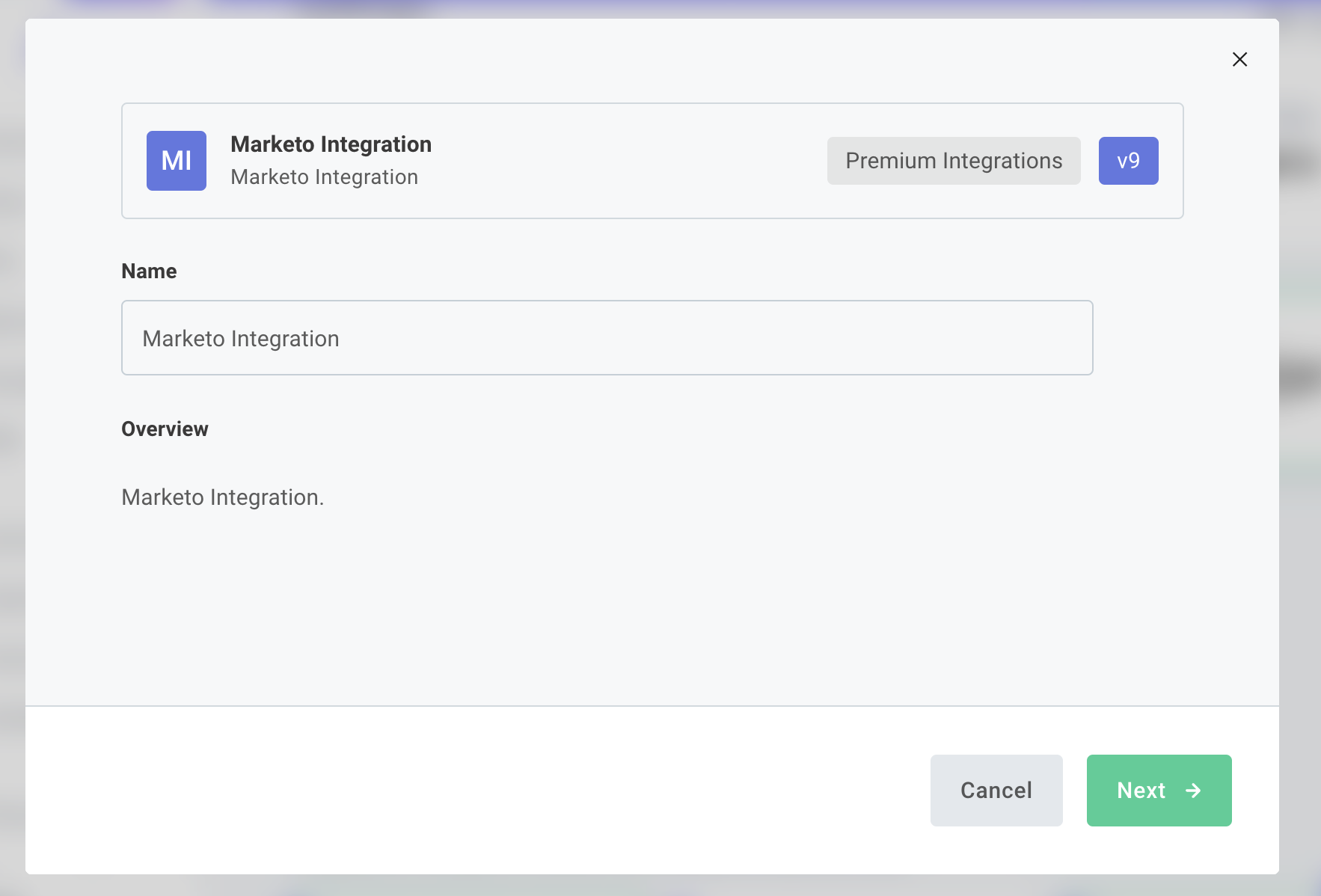
Paso 1 : Le pedirá que se conecte a su cuenta de Marketo.
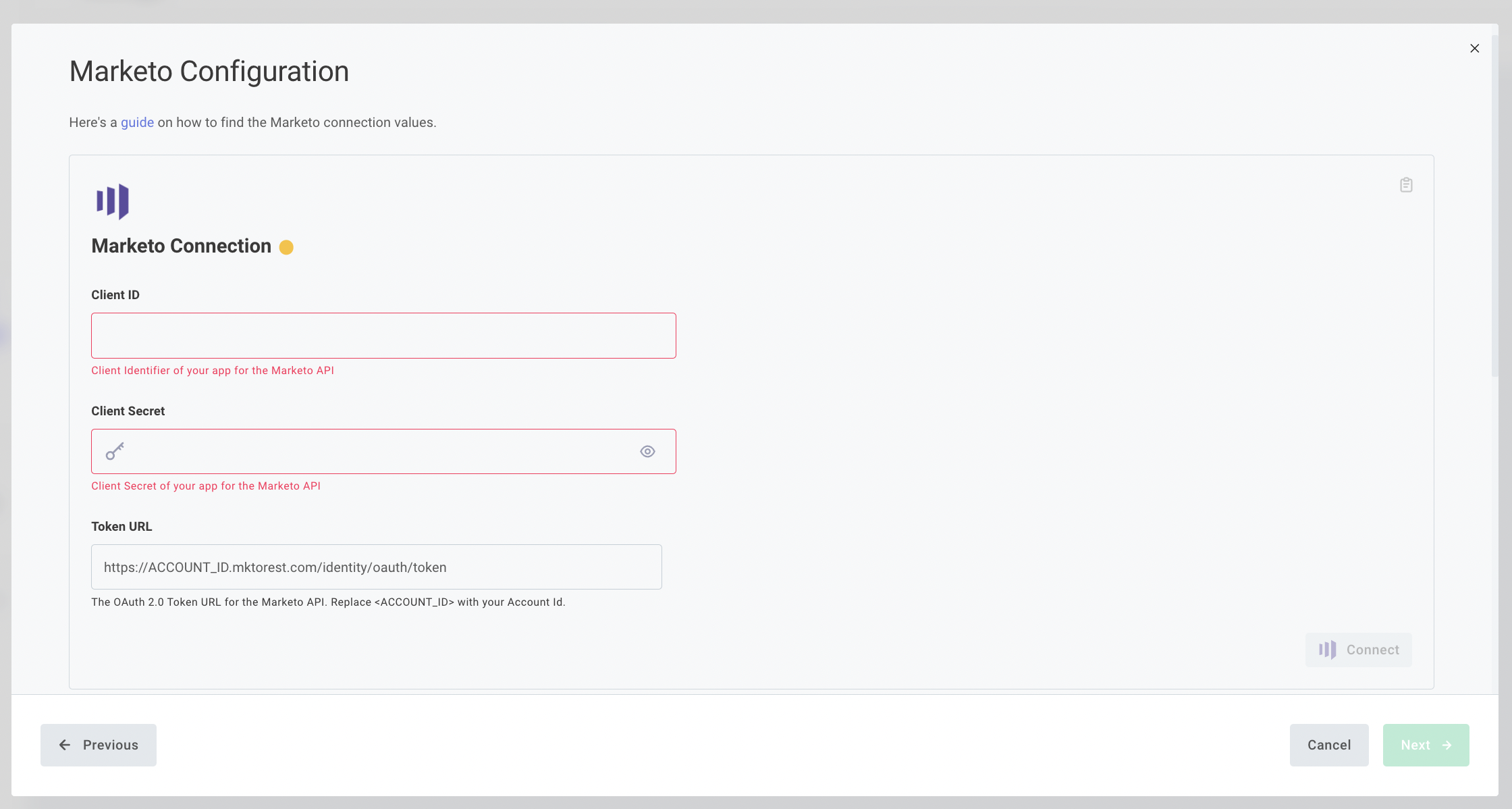
Para obtener el ID del cliente y el secreto del cliente , primero deberá crear un usuario de API y un servicio web en Marketo.
Para crear el usuario API , haga clic en “Administrador” en el panel de navegación superior, luego en “Usuarios y roles” en el panel de navegación izquierdo y, luego, haga clic en “Invitar nuevo usuario”.
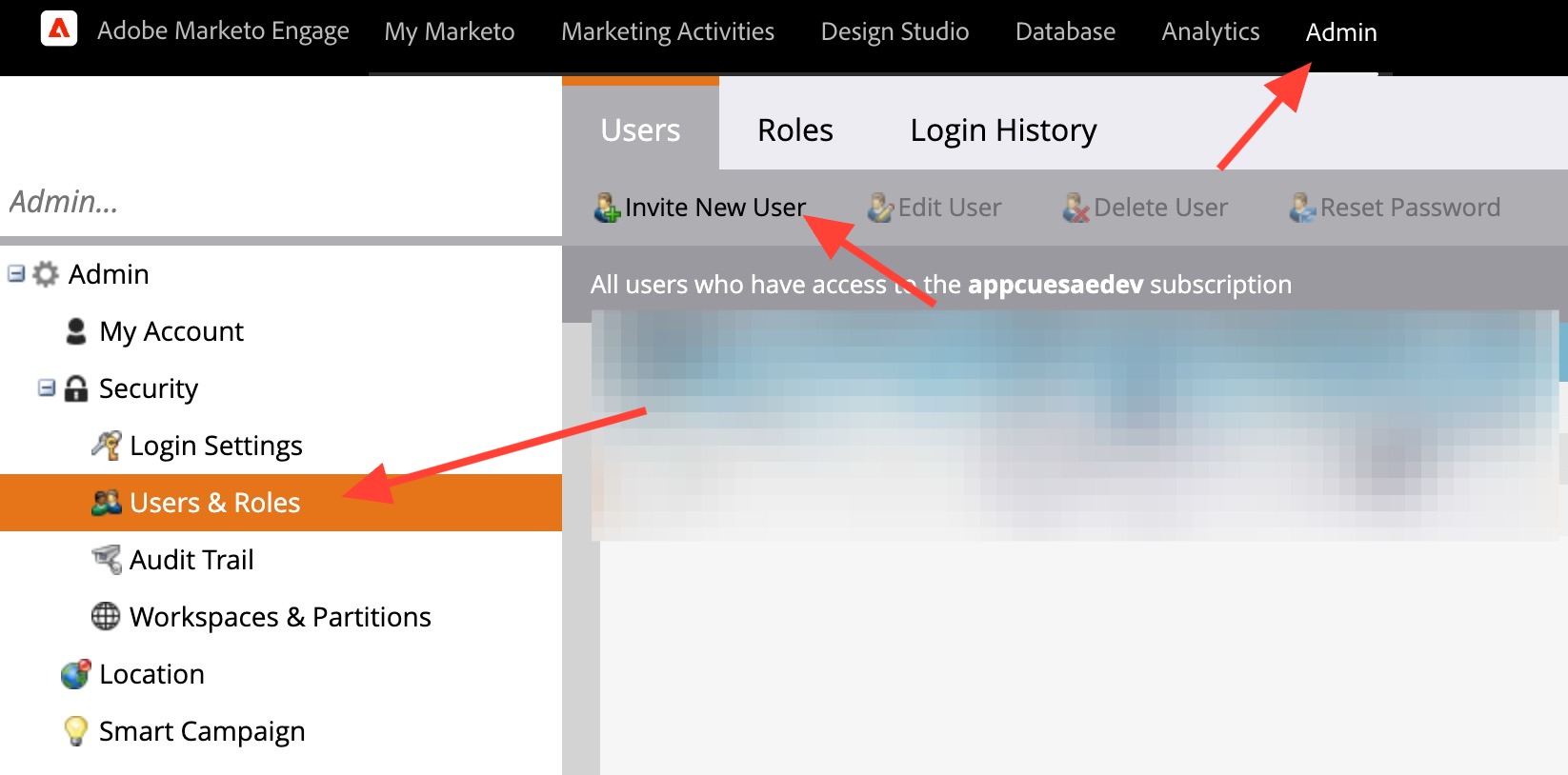
En la siguiente pantalla, introduzca una dirección de correo electrónico provisional (no es necesario que sea una dirección de correo electrónico real), nombre y apellidos. Haga clic en "Siguiente".
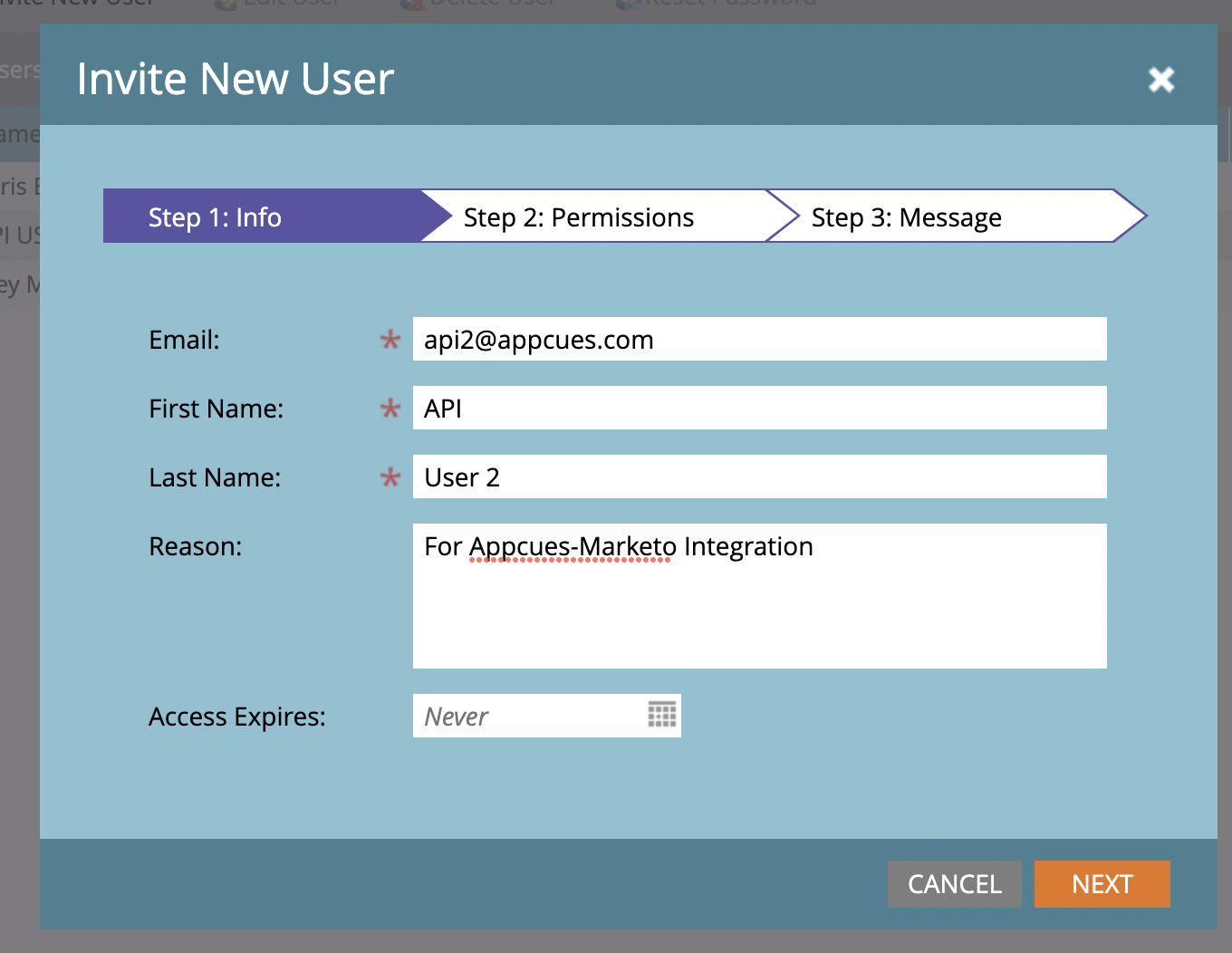
En la siguiente pantalla, seleccione el rol "Rol de API" y marque la casilla "Solo API". Haga clic en "Siguiente".
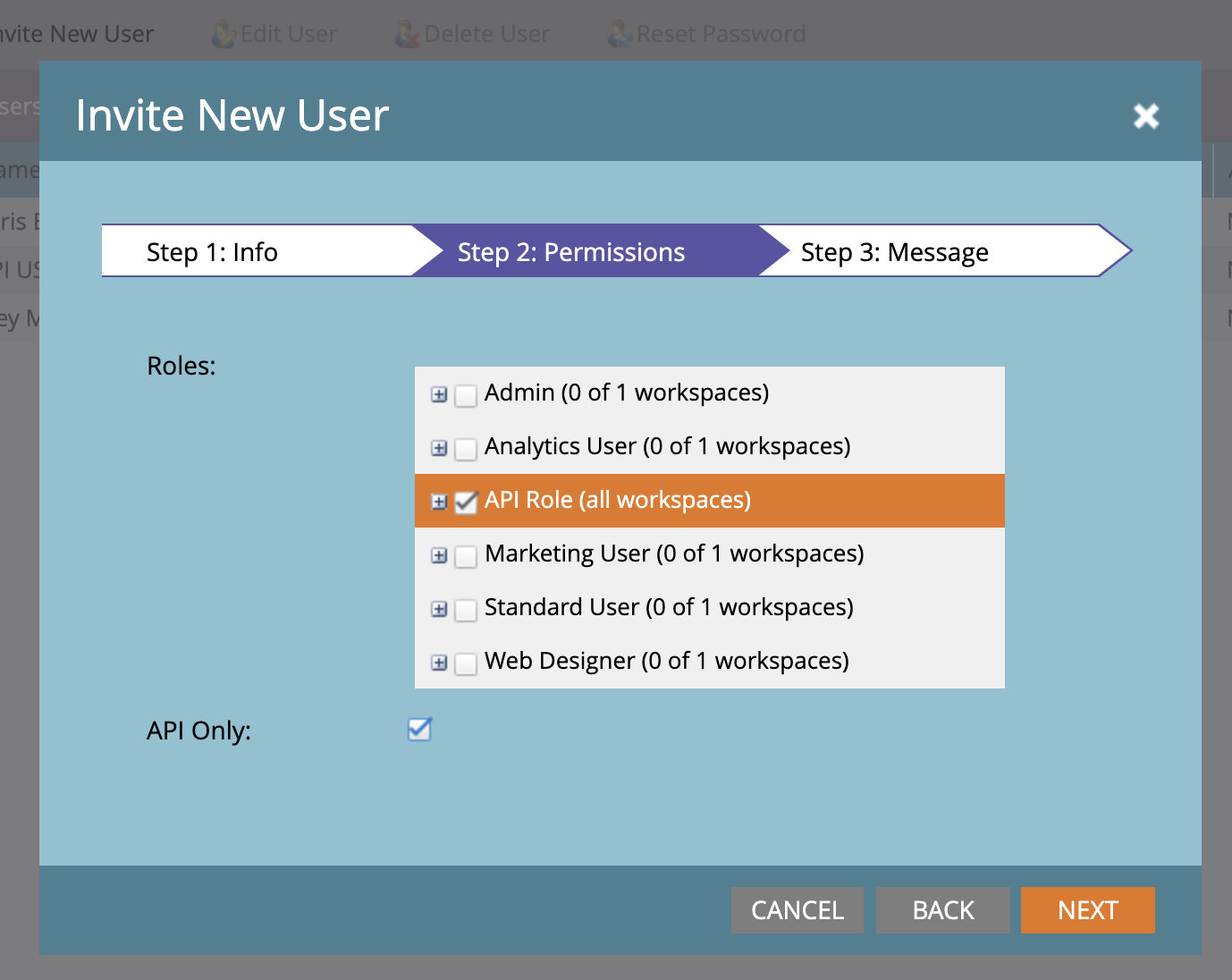
Permisos de usuario de la API
La sincronización Appcues > Marketo requiere acceso de lectura y escritura al flujo de actividad de tus leads en Marketo. En algunas organizaciones, podrías necesitar crear un rol de usuario especial que se pueda asignar directamente al usuario de API que creaste con los permisos correctos. Marcar todas las opciones en la colección "Acceso a la API" permitirá que los eventos Appcues escriban en la actividad de tus leads.
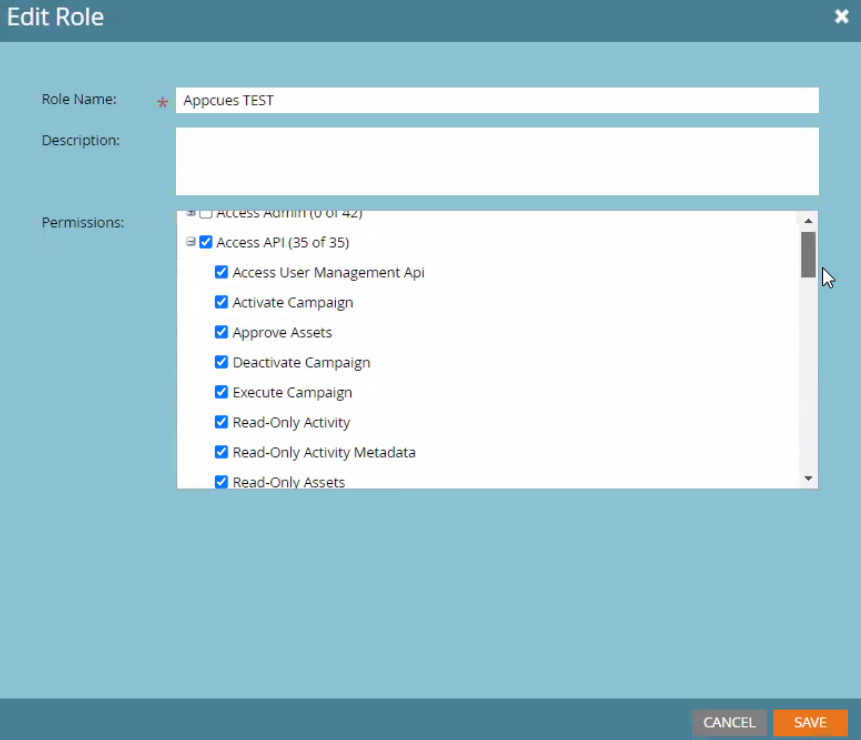
Haga clic en “Siguiente” en la pantalla final y se creará su usuario API .
A continuación, para crear el servicio web , haga clic en “LaunchPoint” en el panel de navegación izquierdo y haga clic en “Nuevo > Nuevo servicio”.
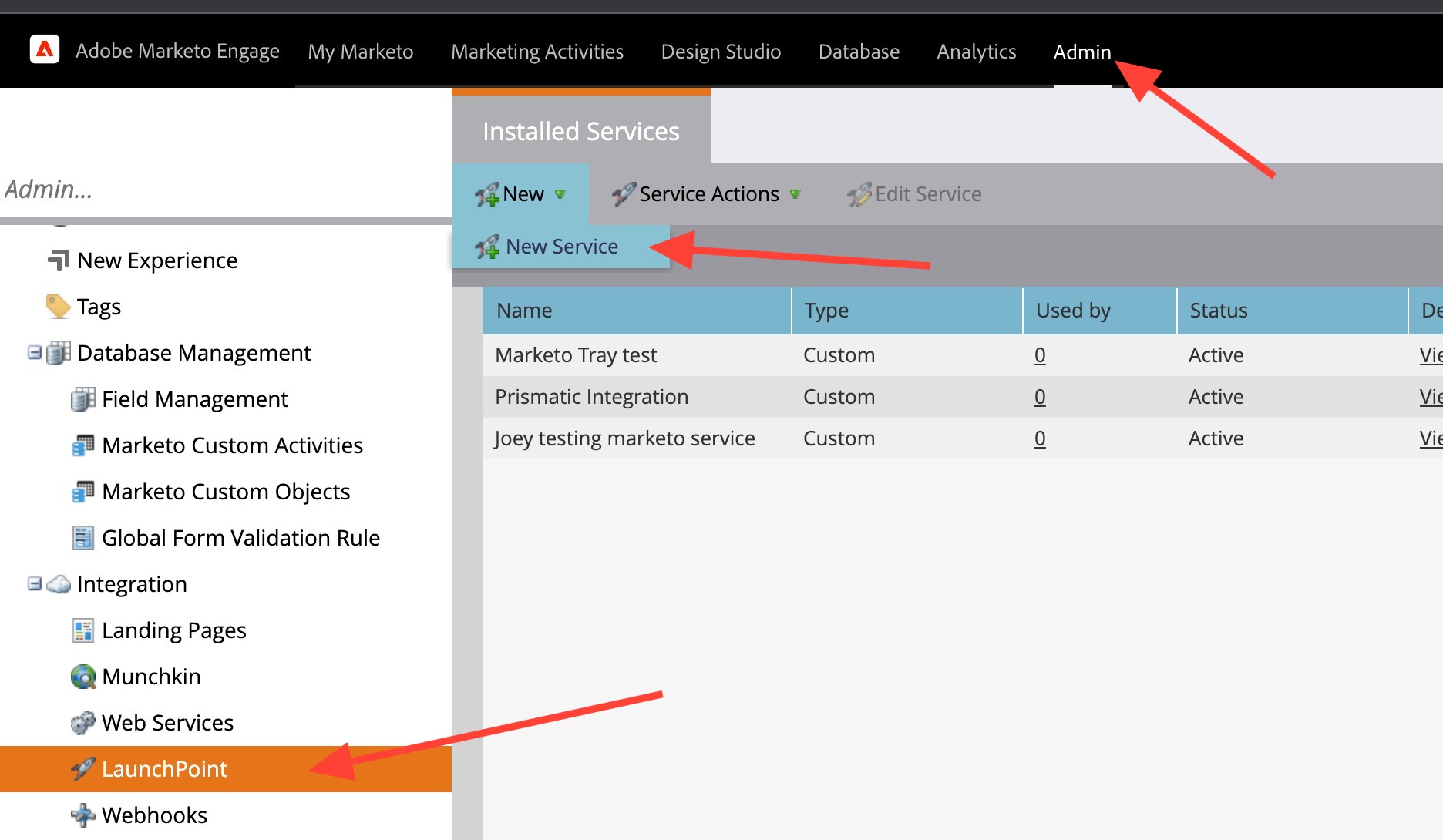
En la siguiente pantalla, introduzca un Nombre para mostrar, seleccione "Personalizado" para el Servicio, introduzca una Descripción e introduzca el Usuario API que creó para el Usuario Solo API. Haga clic en "Crear".
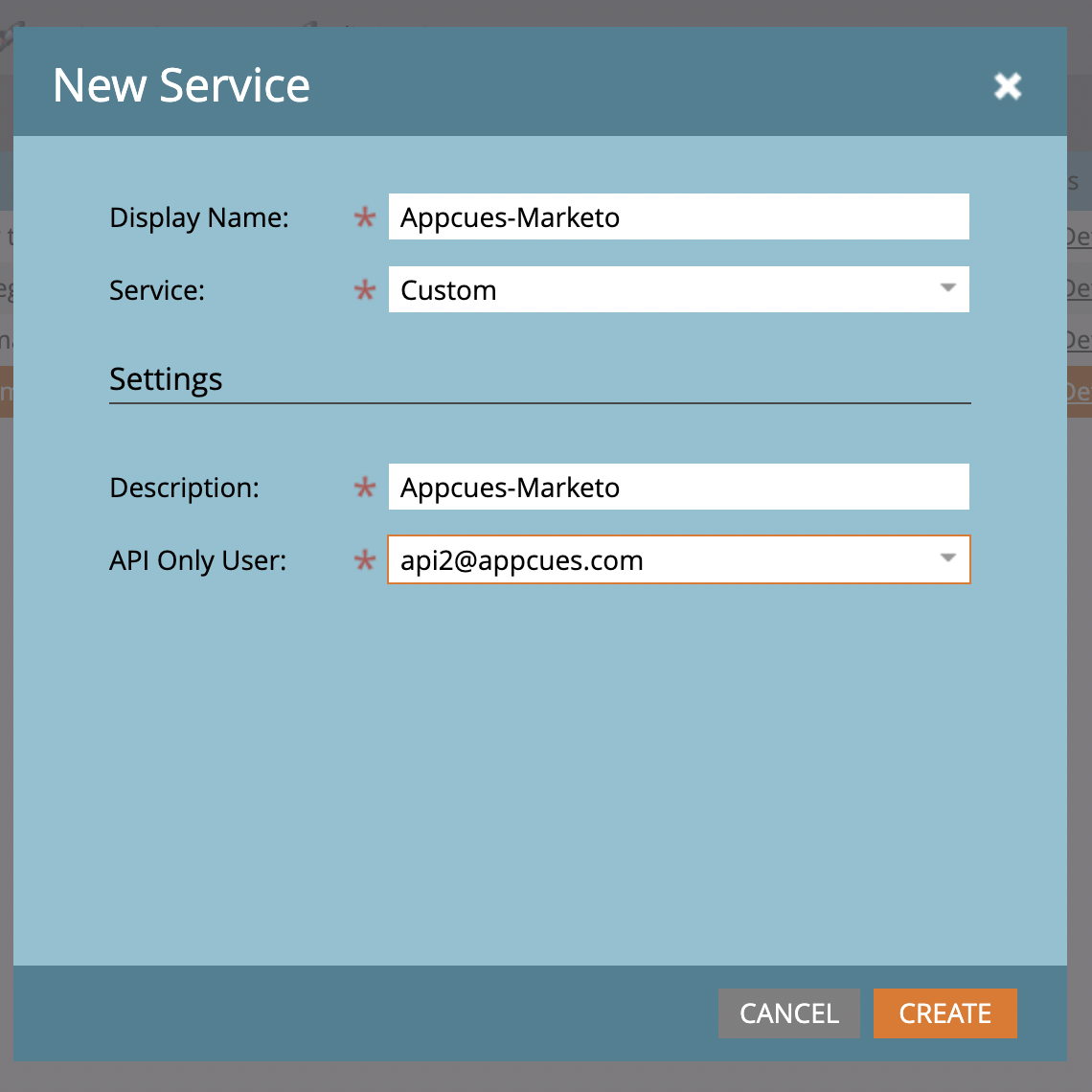
Finalmente, haga clic en "Ver detalles" en la lista de servicios web . Aquí puede copiar y pegar el ID y el secreto del cliente en Appcues .
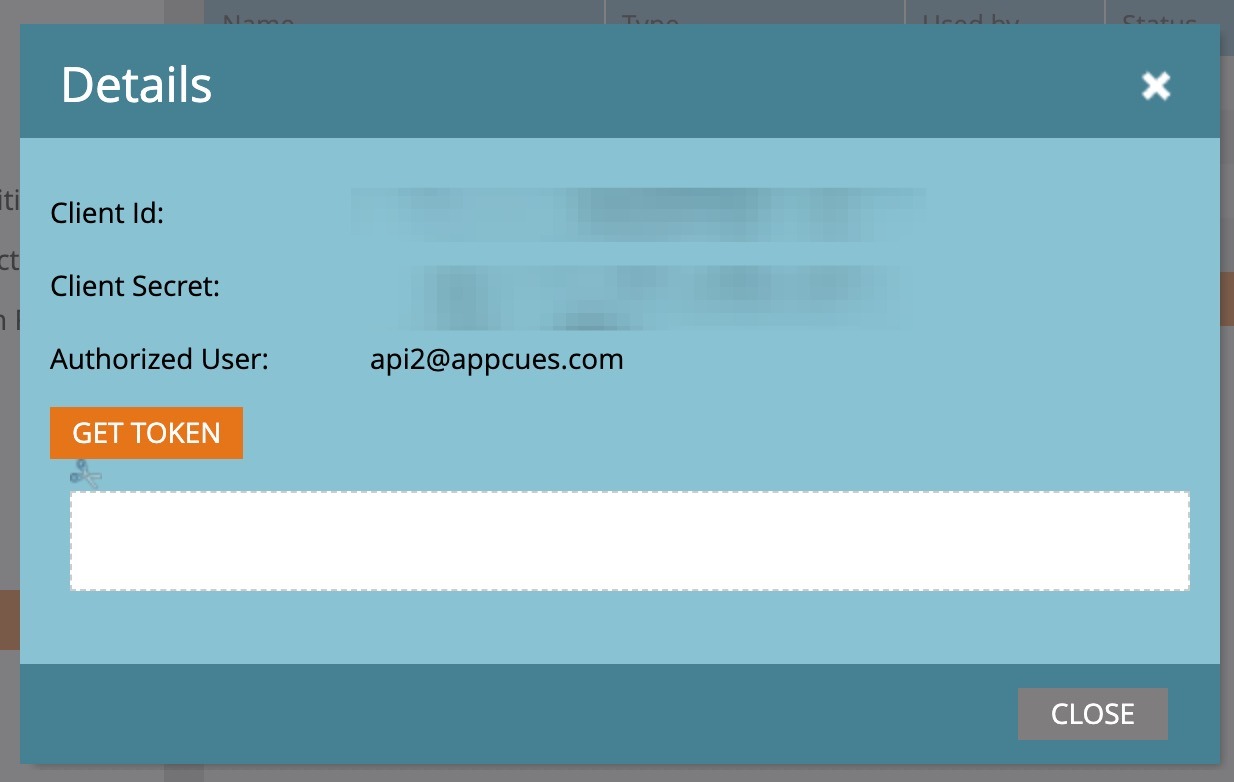
Para obtener el ACCOUNT_ID necesario para el campo URL del token , haga clic en "Servicios web" en el panel de navegación izquierdo. En el campo API Rest > Identidad, copie la cadena entre "https://" y ".mktorest". Reemplace ACCOUNT_ID en Appcues con este valor.
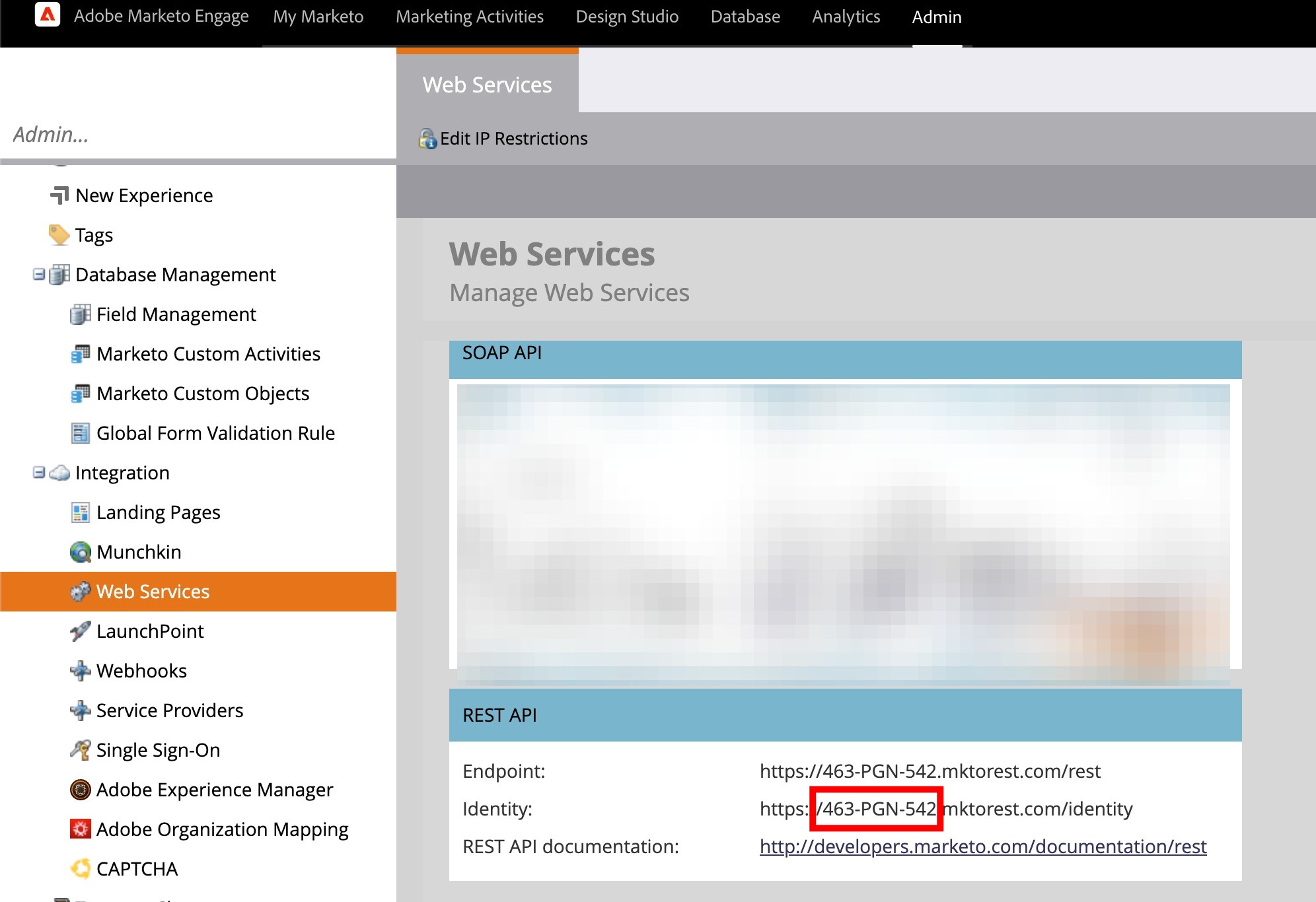
Paso 2 : Se le preguntará en qué dirección desea que fluyan los datos: bidireccional o unidireccional en una dirección específica.
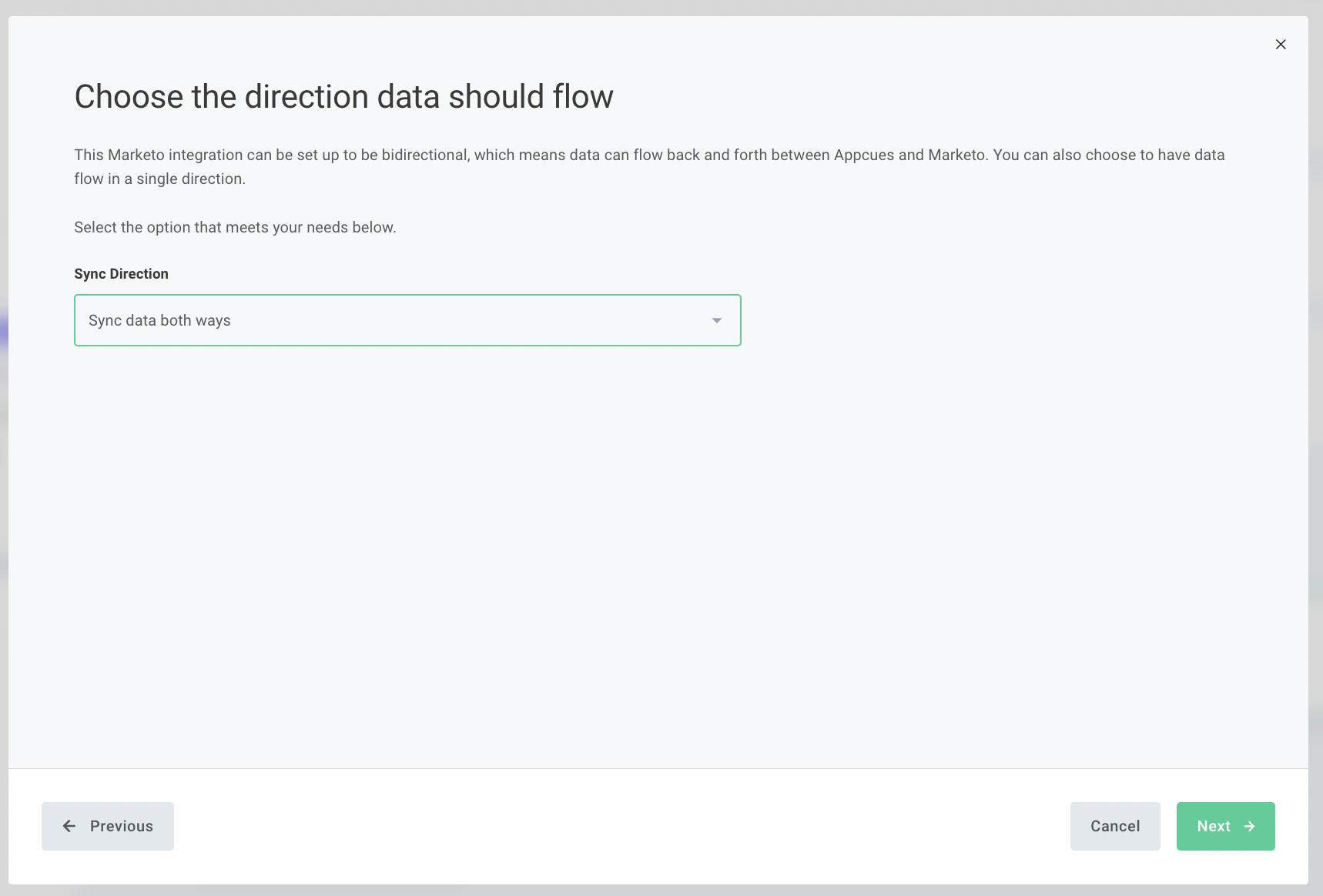
Paso 3 : Le preguntará qué propiedad del cliente potencial en Marketo se utilizará para asociar con el perfil dentro Appcues .
NOTA : Este DEBE ser el valor que se esté utilizando en la llamada 'identificar' Appcues
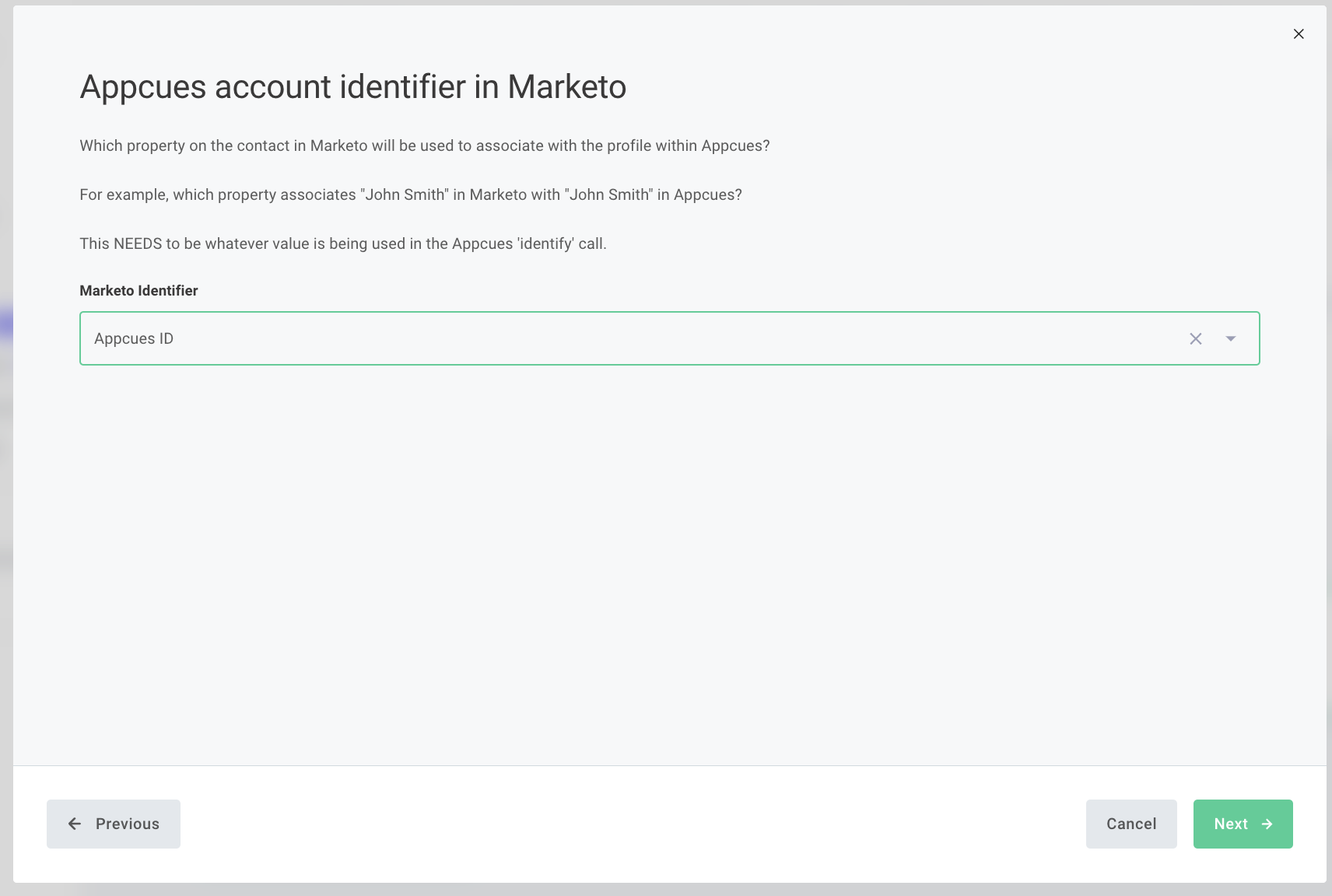
Paso 4 : le preguntará qué propiedad en Appcues se puede usar para asociar con el perfil dentro de Marketo.
NOTA : Este DEBE ser el ID de Marketo o el correo electrónico
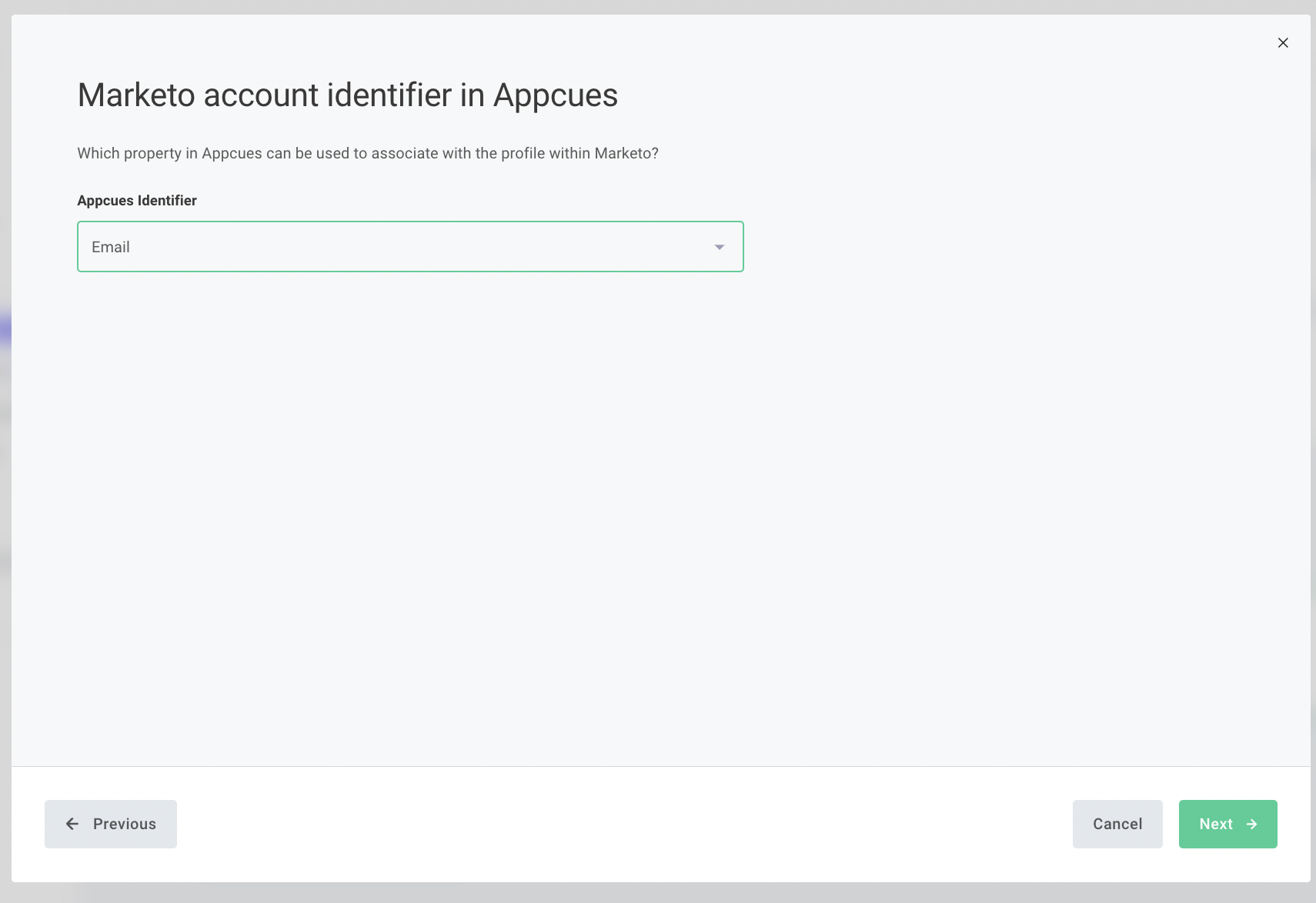
Paso 5 : le preguntará si desea que los eventos Click-to-track Appcues se incluyan en la sincronización.
NOTA : Los eventos de clic para rastrear solo se sincronizarán con Marketo si está registrado en Appcues Events Broadcaster
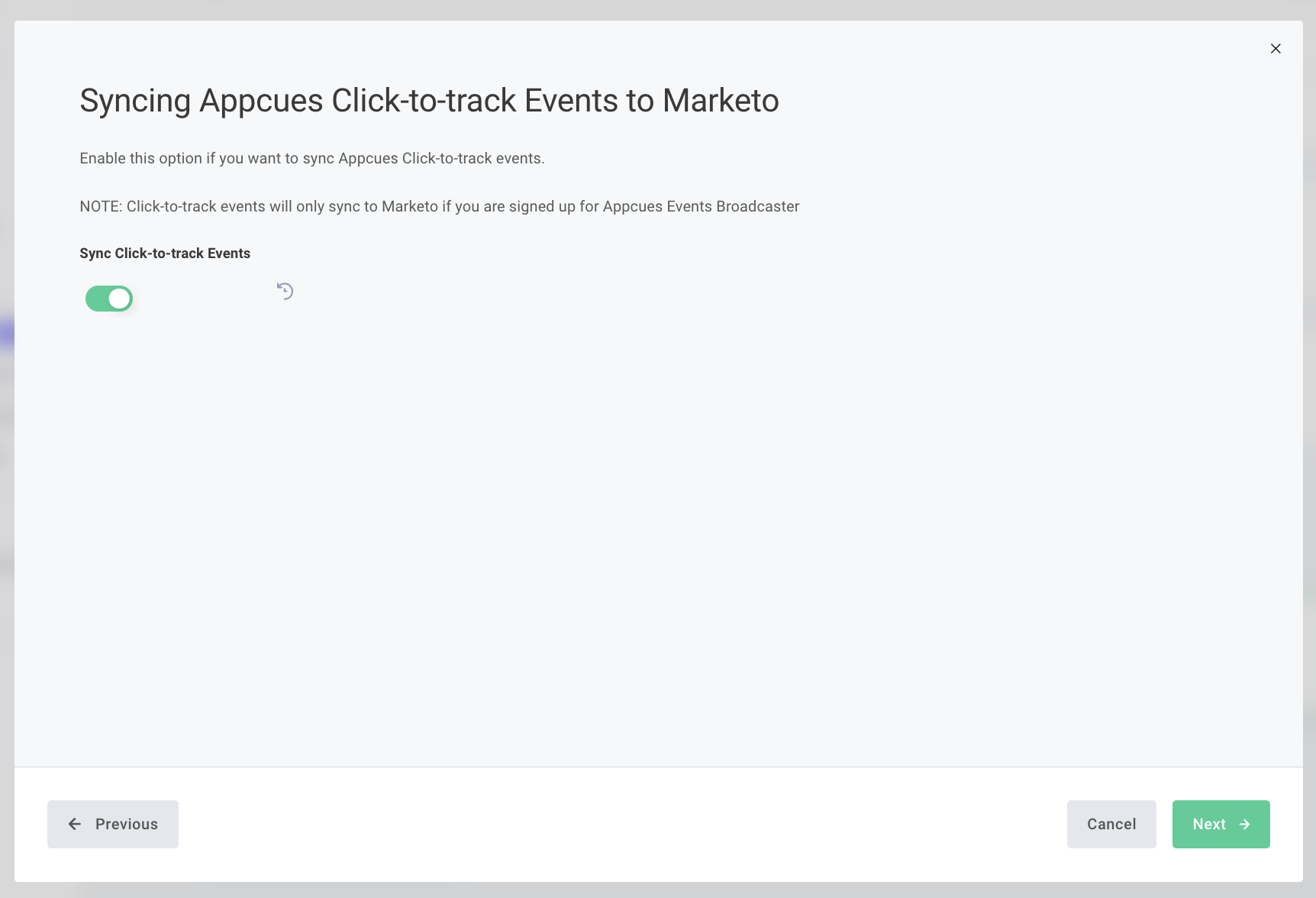
Paso 6 : Le preguntará qué propiedades del Marketo Lead desea enviar a Appcues para su orientación y segmentación.
NOTA : Se recomienda enfáticamente que ingrese manualmente los nuevos campos de propiedad específicos de Marketo en el lado Appcues para este paso.
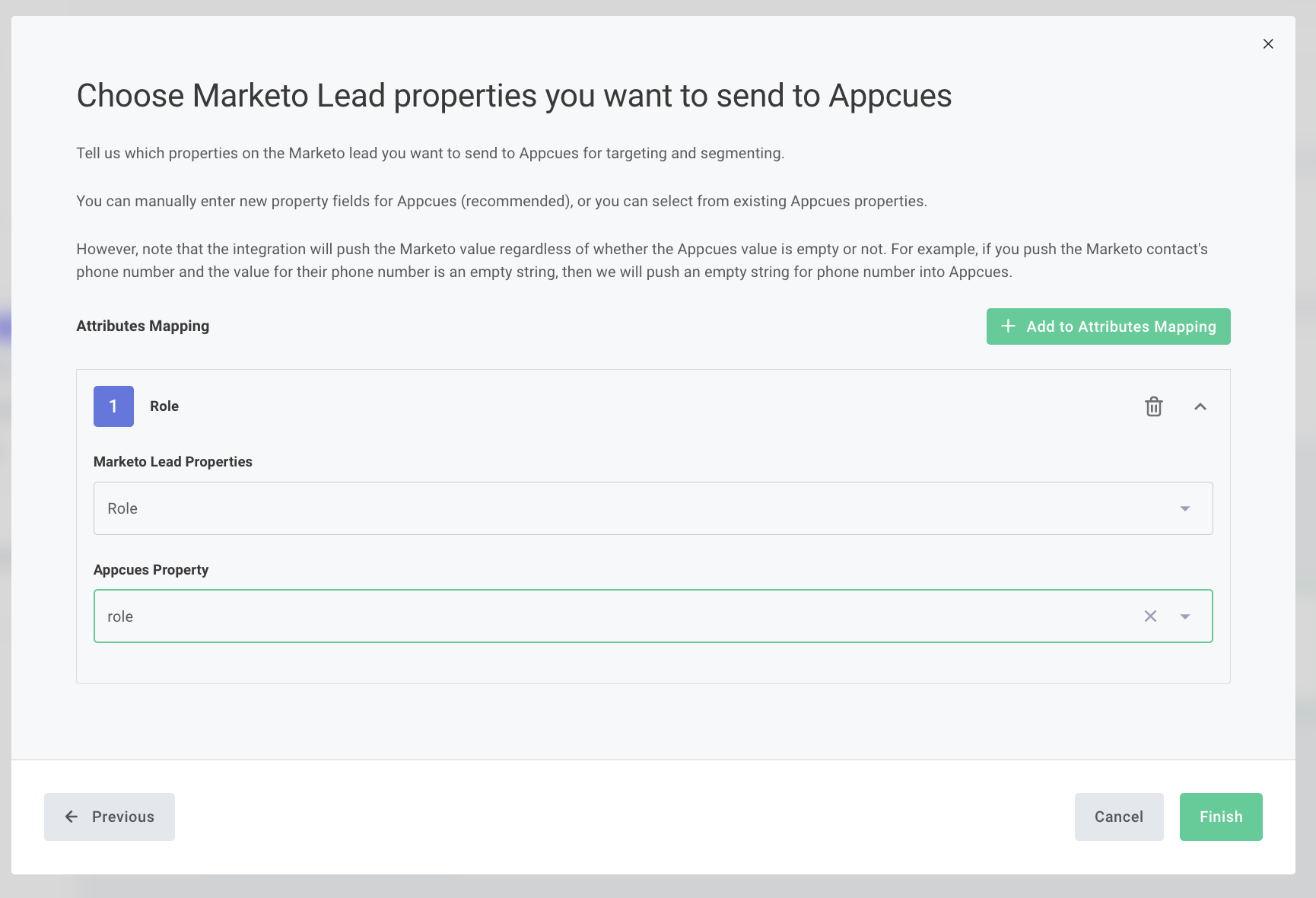
Una vez que haga clic en Finalizar en el paso 6, el asistente de configuración se cerrará y los datos comenzarán a pasar entre los dos sistemas.
¿Necesitas hacer un ajuste?
Una vez habilitada la integración, puede hacer clic en la tarjeta en cualquier momento y seleccionar Reconfigurar para ajustar cualquiera de sus configuraciones actuales, o hacer clic en Desactivar integración para deshabilitar la integración.
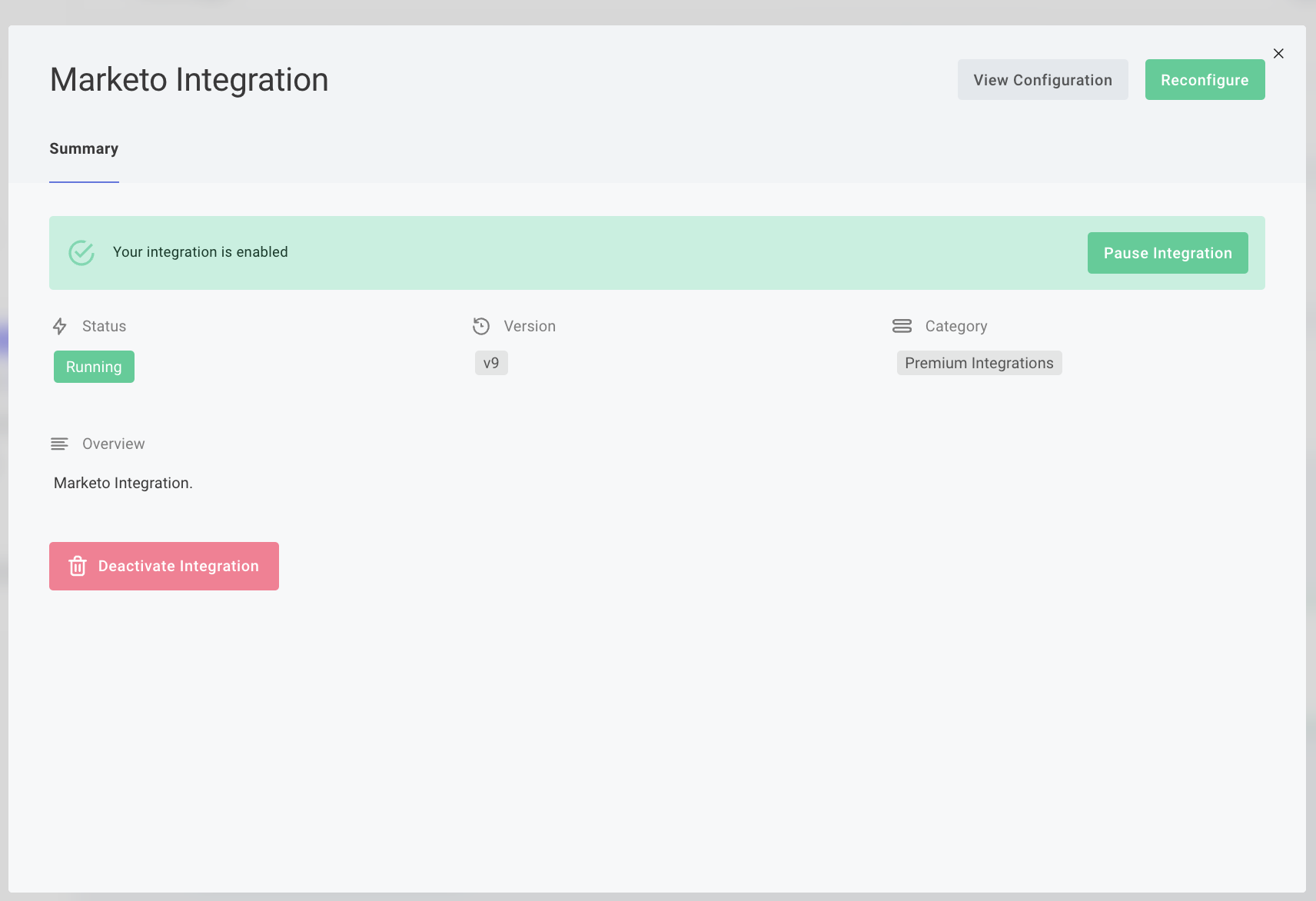
Cómo ver lo que se envía desde Marketo a Appcues
Si desea confirmar que sus datos se transfieren de Marketo a Appcues , puede revisar las propiedades que se envían en Configuración -> Eventos y propiedades -> Propiedades personalizadas. Allí, encontrará sus propiedades de Marketo en la lista y verá ejemplos reales de datos transferidos a Appcues haciendo clic en el cheurón para expandir la propiedad.
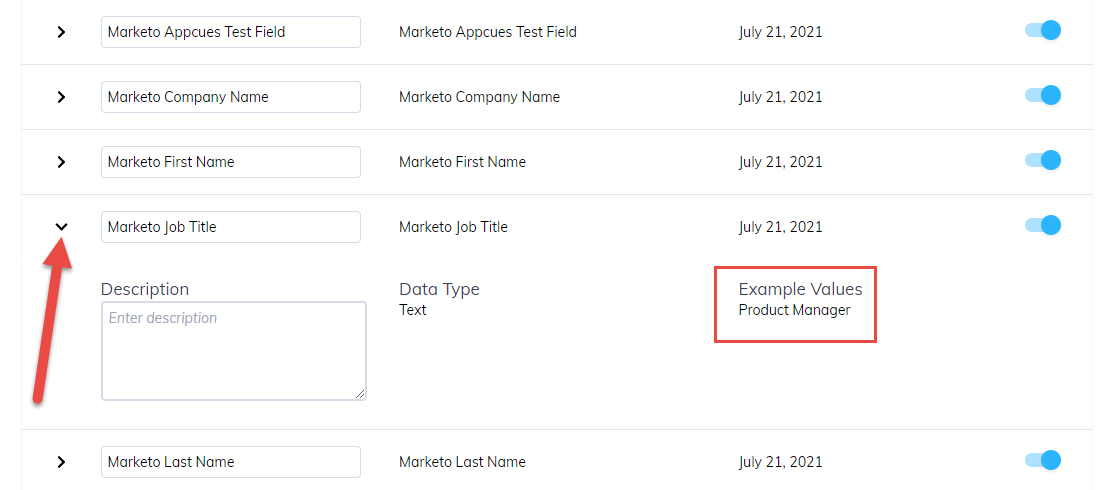
¿Qué esperar en el registro de actividad de Marketo?
Una vez que hayas completado el asistente, verás que los eventos Appcues se van completando en el Registro de Actividad. Dependiendo del evento, tu canal mostrará información similar a esta.
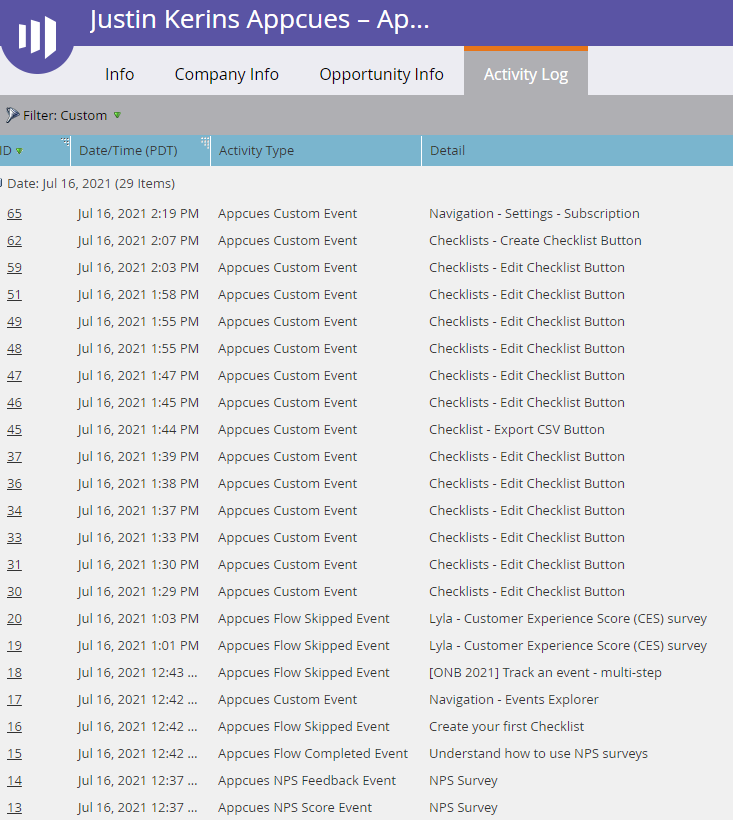
Al hacer clic en cualquiera de esos eventos se mostrará más información.
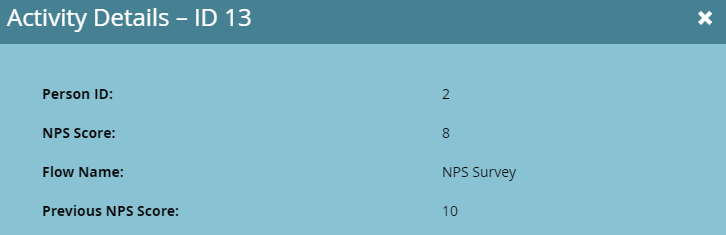
*De forma predeterminada, los eventos de integración pueden filtrarse del Registro de actividad del cliente. Si no se muestran los eventos Appcues , es posible que sea necesario ajustar los filtros. https://experienceleague.adobe.com/docs/marketo/using/product-docs/core-marketo-concepts/smart-lists-and-static-lists/managing-people-in-smart-lists/filter-activity-types-in-the-activity-log-of-a-person.html?lang=en